win11如何设置进入游戏时防误触 win11玩游戏关闭输入法教程
更新时间:2024-06-20 15:19:52作者:hnzkhbsb
Win11作为微软最新的操作系统,为用户提供了更加友好的游戏体验,在进行游戏时,由于操作不当或误触触摸板,往往会导致游戏中断或出现其他不必要的干扰。为了解决这一问题,Win11提供了一些设置选项,帮助用户避免误触,保证畅快的游戏体验。本文将介绍如何在Win11中设置进入游戏时的防误触功能,并教授如何关闭输入法,以确保游戏过程中不会受到干扰。无论您是电脑游戏爱好者还是职业玩家,这些设置都将为您提供更加顺畅的游戏体验。
win11玩游戏禁用输入法教程1、首先打开开始菜单,进入“设置”。
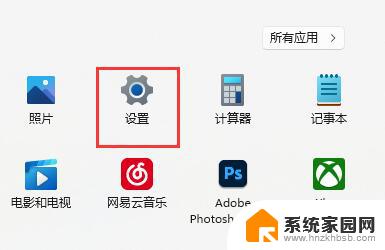
2、接着在左边栏找到“时间和语言”,点击进入。
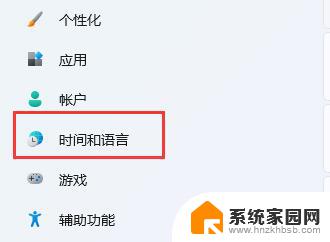
3、然后打开右边的“语言&区域”选项。
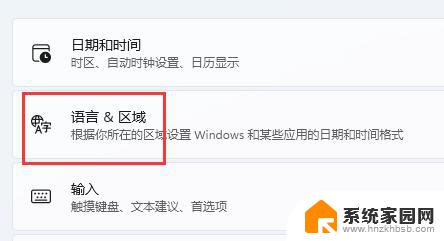
4、随后点击首选语言右边的“添加语言”按钮。
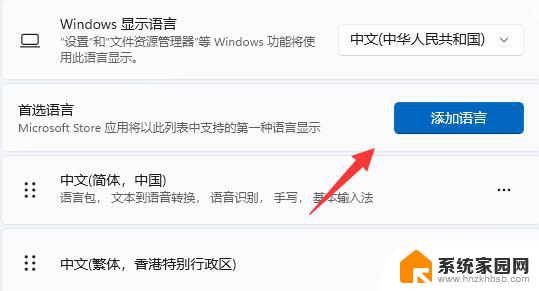
5、打开后,搜索“英语”,找到“英语(美国)”,点击“下一页”。
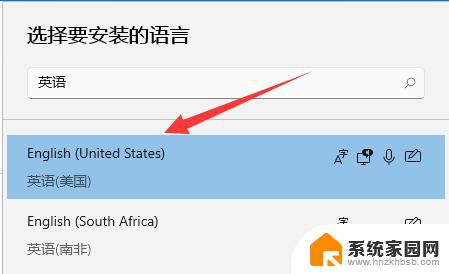
6、找到后,我们“安装”这个英文输入法。
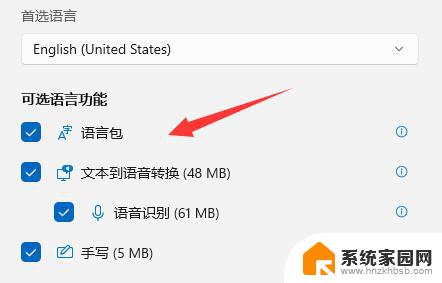
7、等待安装完成后,打游戏之前切换到“英文输入法”就可以禁用输入法了。
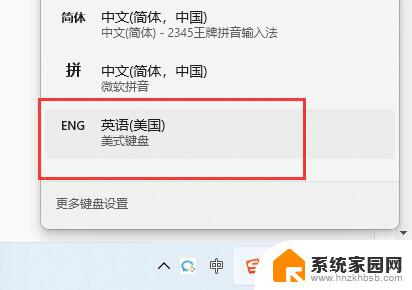
以上就是Win11如何设置进入游戏时防误触的全部内容,如果您遇到这种情况,可以按照以上方法来解决,希望这些方法能够帮助到大家。
win11如何设置进入游戏时防误触 win11玩游戏关闭输入法教程相关教程
- win11系统实时防护怎么关闭 Win11系统实时保护关闭教程
- win11如何设置中文输入法 win11电脑中文输入法设置步骤
- win11 默认输入法 Win11如何设置中文输入法为默认
- win11输入法怎么设置快捷键 Win11输入法设置快捷键步骤
- 电脑微软输入法怎么关闭 Microsoft Office如何关闭自带的输入法
- 怎么关闭输入法的声音 如何关闭搜狗输入法的打字音效
- 微软拼音输入法如何设置双拼 Win10如何设置自带输入法为双拼教程
- win11输入法兼容性 win11输入法选择框消失了如何恢复
- 联想win11自带防火墙怎么关闭 Win11怎样关闭防火墙
- win11的谷歌安全搜索怎样进入 Windows 11如何关闭安全搜索功能
- NVIDIA新驱动修复41个Bug!RTX 50花式黑屏、RTX 40没人管,问题得到解决
- 技嘉RTX 5060显卡采用更短小PCB设计,配备×8 PCIe金手指
- 摩根士丹利略微下调微软的增长预期,市场对微软的未来表现持谨慎态度
- win7文件夹加密软件之易捷文件夹加密软件——您的文件安全保护利器
- 耕升推出GeForce RTX 5060系列显卡:游戏加速MAX效果超强
- 英伟达对华特供版AI芯片遭遇出口管制,中国芯片制造业面临挑战
微软资讯推荐
- 1 NVIDIA新驱动修复41个Bug!RTX 50花式黑屏、RTX 40没人管,问题得到解决
- 2 win7文件夹加密软件之易捷文件夹加密软件——您的文件安全保护利器
- 3 Nvidia将在美国量产AI超级计算机,助力人工智能领域创新发展
- 4 英伟达RTX 5060系列显卡发布:性能和价格揭秘
- 5 Windows搜索神器Everything,秒杀自带搜索,快速定位文件,秒搜不必等
- 6 国产CPU竞速信创,对数码科技行业是好生意?
- 7 如何查看电脑显卡型号及性能信息的方法,详细教程揭秘
- 8 CPU厂商的新一轮较量来了!AMD、英特尔谁将称雄?
- 9 英伟达发布NVIDIA app正式版 带来统一GPU设置软件,让你轻松管理显卡设置
- 10 详细指南:如何在Windows系统中进行激活– 一步步教你激活Windows系统
win10系统推荐
系统教程推荐